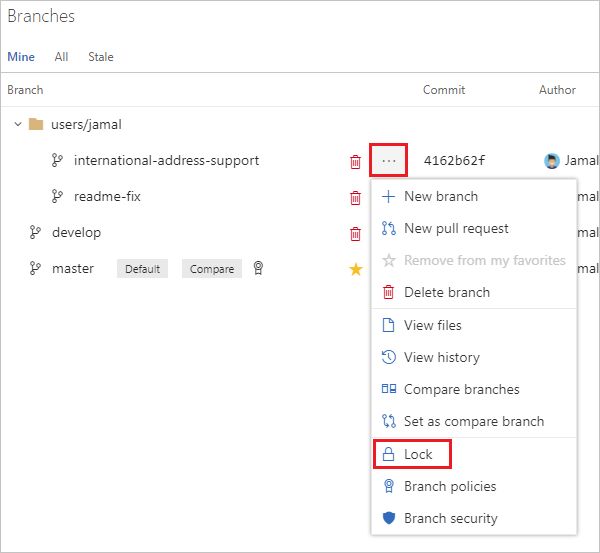Verrouiller une branche
Azure DevOps Services | Azure DevOps Server 2022 | Azure DevOps Server 2019
Empêchez les mises à jour d’une branche Git en verrouillant la branche. Le verrouillage d’une branche empêche les autres utilisateurs de modifier l’historique de validation existant. Le verrouillage empêche également les nouvelles validations d’être ajoutées à la branche par d’autres utilisateurs.
Limitations de verrouillage
Le verrouillage est idéal pour empêcher les nouvelles modifications susceptibles d’entrer en conflit avec une fusion importante ou de placer une branche dans un état en lecture seule. Utilisez des stratégies de branche et des demandes de tirage avec verrouillage si vous souhaitez vous assurer que les modifications d’une branche sont examinées avant qu’elles ne soient fusionnées et empêchent les modifications dans la branche verrouillée.
Le verrouillage n’empêche pas le clonage d’un référentiel ou l’extraction de mises à jour effectuées dans la branche dans votre référentiel local. Partagez avec votre équipe la raison du verrouillage de la branche et assurez-vous que votre équipe sait quoi faire pour travailler avec la branche une fois qu’elle est déverrouillée.
Seul l’utilisateur qui a verrouillé la branche ou un utilisateur disposant des autorisations Supprimer les verrous d’autres personnes pour la branche peut supprimer le verrou.
Verrouiller une branche à l’aide de la vue Branches
Ouvrez votre référentiel sur le web et sélectionnez la vueBranches.
Recherchez votre branche dans la vue Branches. Vous pouvez rechercher votre branche à l’aide de la zone Rechercher toutes les branches dans le coin supérieur droit.
Verrouillez la branche en sélectionnant l’icône ... en regard du nom de la branche, puis en sélectionnant Verrouiller dans le menu. Une icône de verrou s’affiche en regard du nom de la branche. Déverrouillez une branche verrouillée en sélectionnant Déverrouiller dans le même menu.